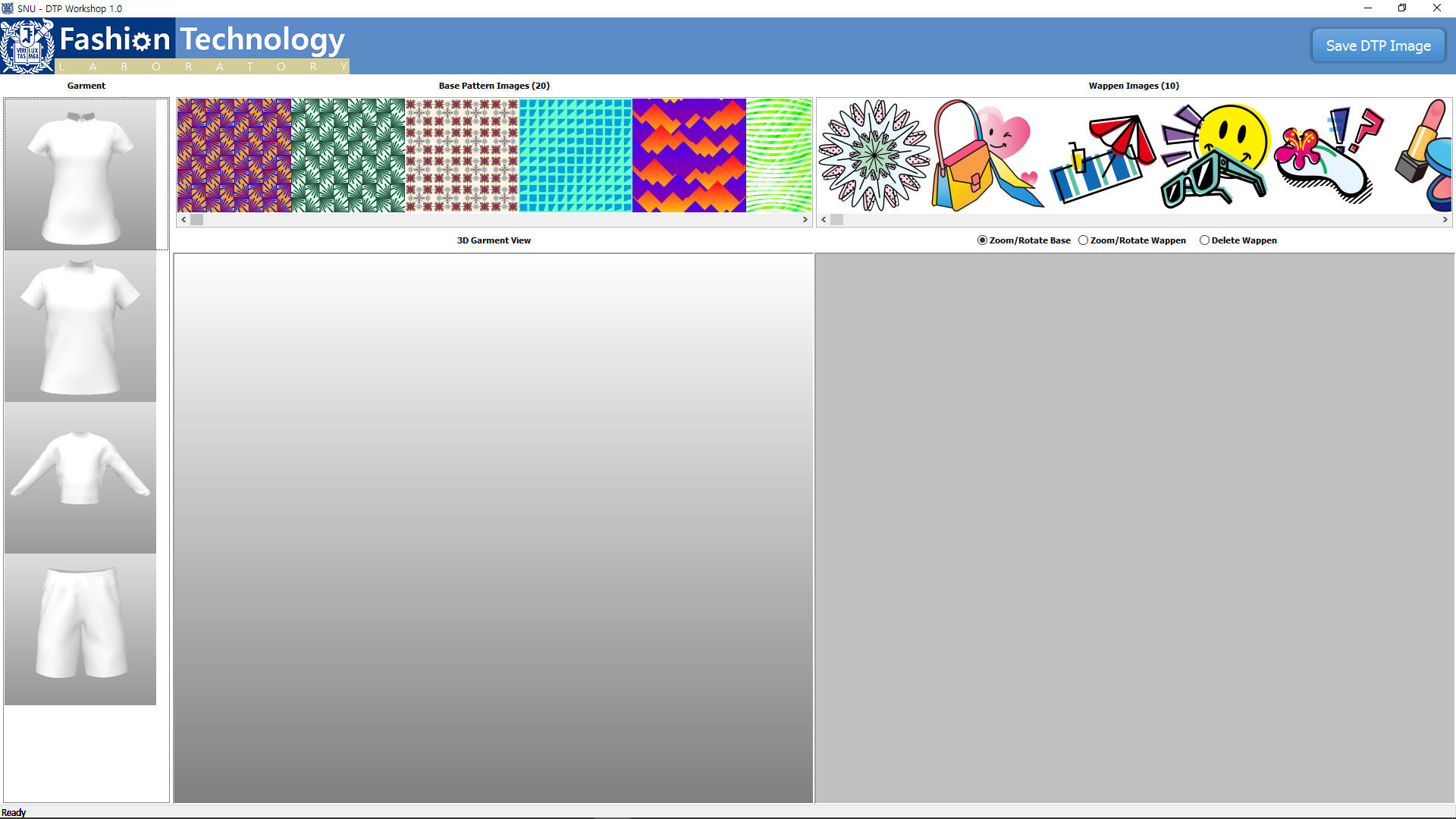
1.스탠다드 뷰
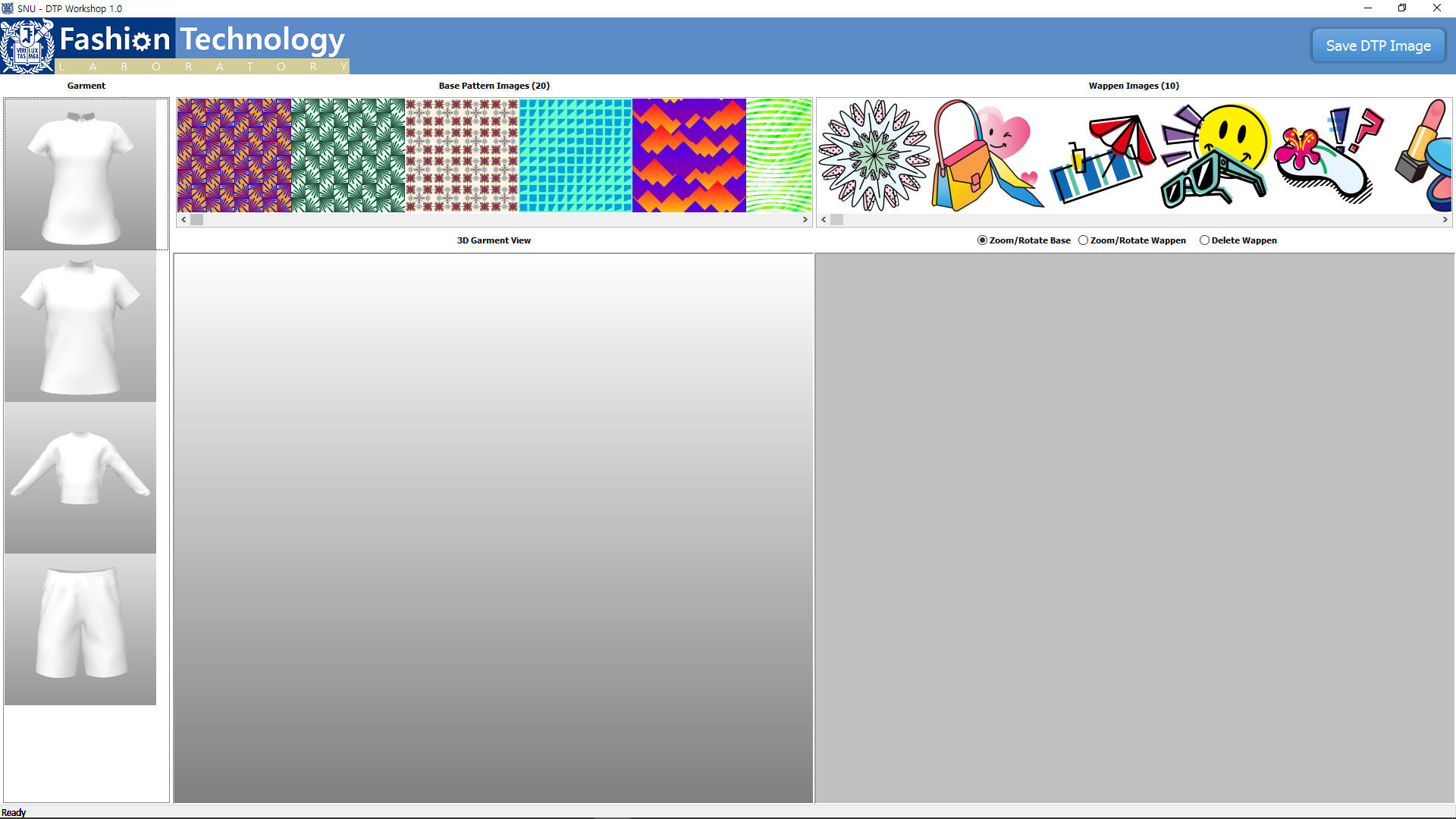
DTP 프로그램의 스탠다드 뷰는 조작 가능한 가먼트의 리스트를 제공하고 있는 '가먼트 섹션', 가먼트에 적용가능한 패턴과 와펜 이미지들을 제공하는 '기초 패턴 이미지 섹션'과 '와펜 이미지 섹션', 선택이 적용된 가먼트의 3차원 형상을 확인 할 수 있는 '3차원 가먼트 뷰 섹션' 그리고 맨 오른쪽에 위치한 다양한 요소의 적용 시 가먼트의 패턴을 보여주는 '수정 섹션'으로 이루어져있습니다
2, 가먼트 로딩
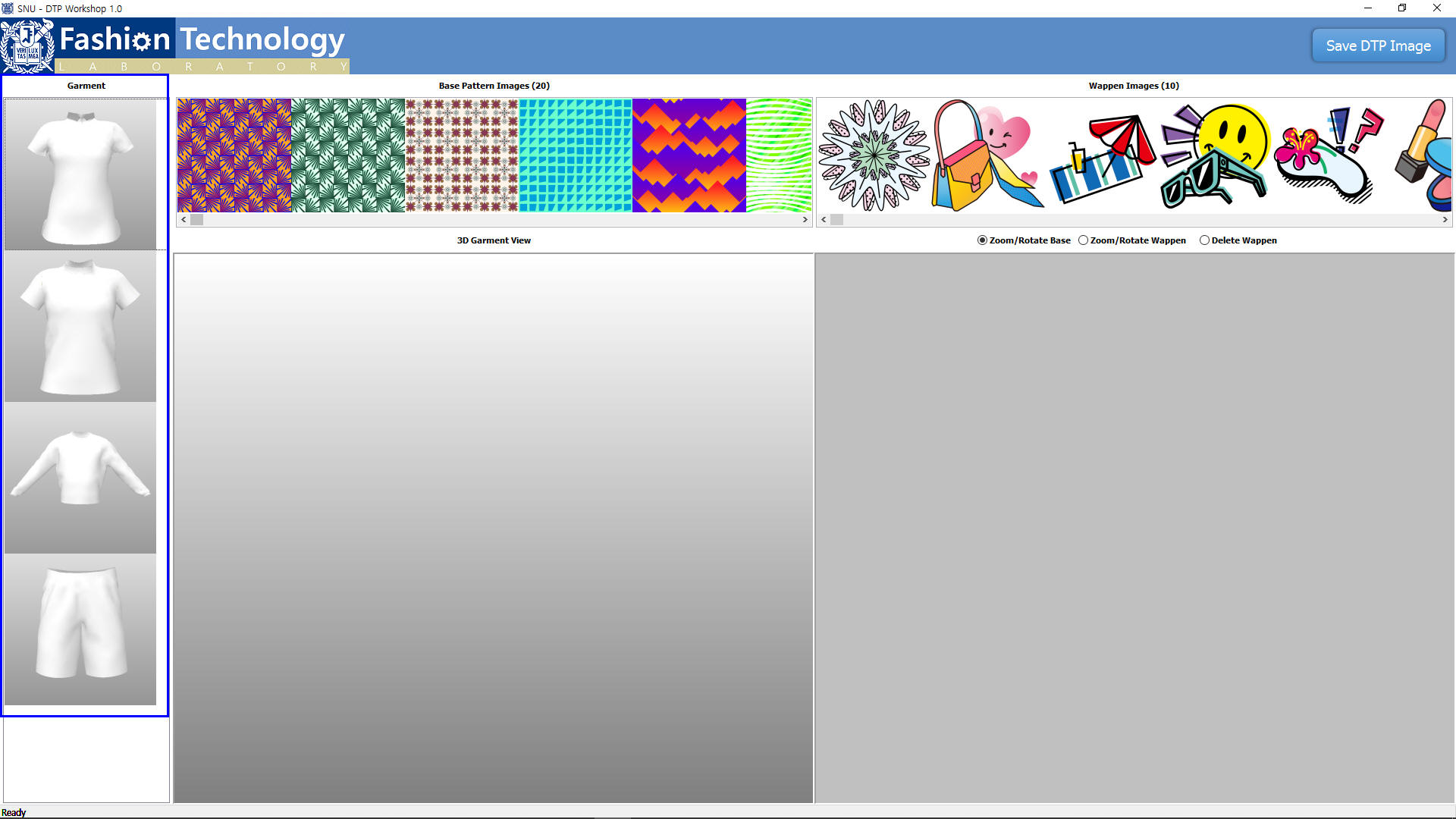
가먼트를 로딩하기 위해서 사용자는 제공된 가먼트 중 조작하고자 하는 것을 더블 클릭합니다.
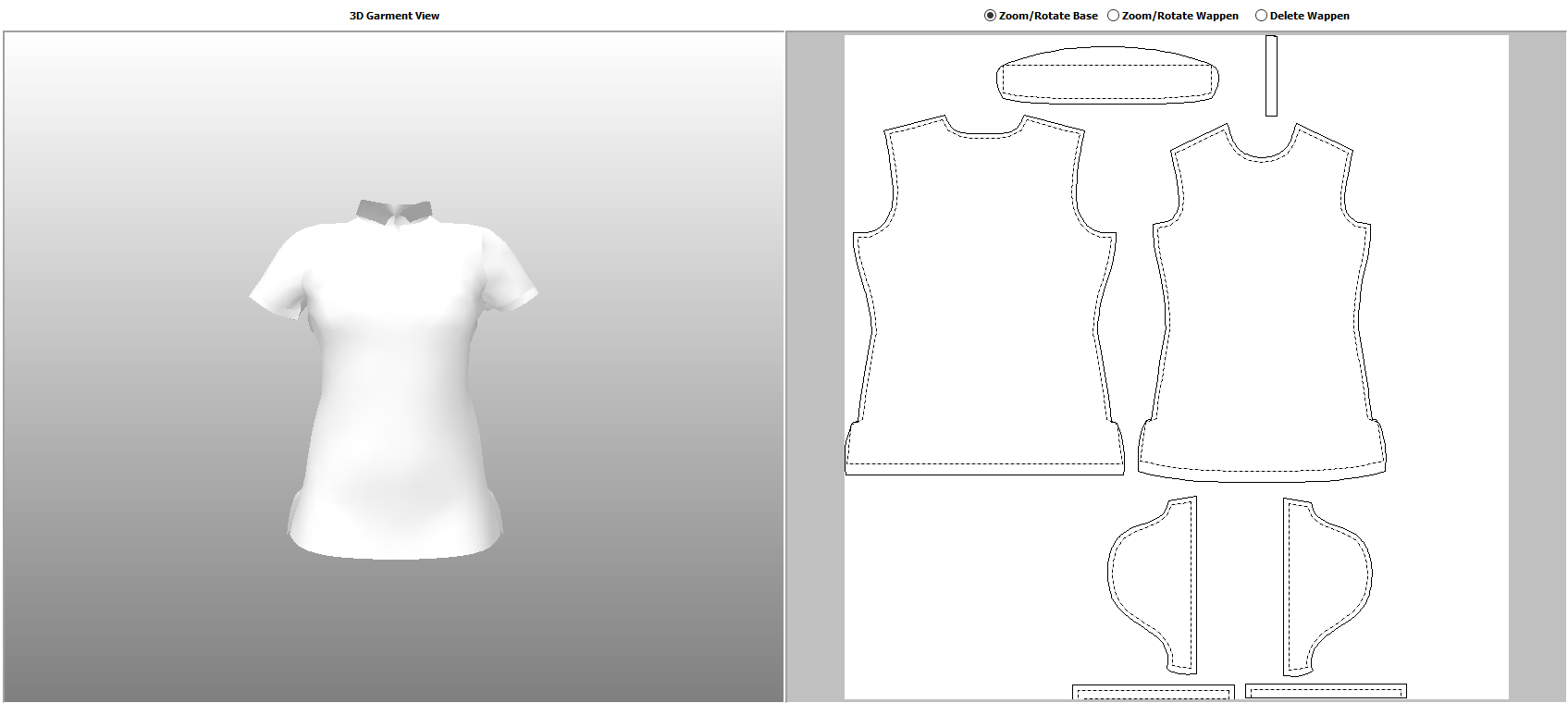
선택에 따라 가먼트의 3차원 형상은 삼차원 가먼트 뷰 섹션에, 패턴은 수정 섹션에 나타나게 됩니다.
3. 베이스 패턴 이미지 적용
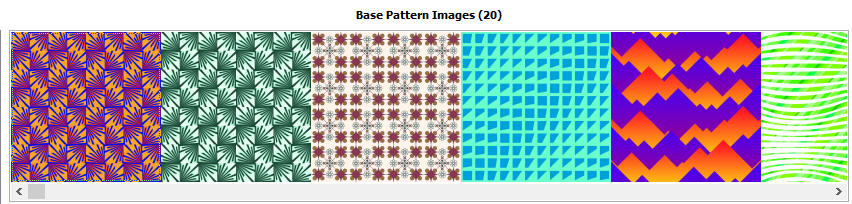
선택 된 가먼트에 패턴 이미지를 적용하기 위해서 사용자는 제공된 이미지를 선택하고 원하는 가먼트 패턴의 부분으로 이미지를 드래그 & 드롭 합니다.
(*이때 수정 화면 섹션 위의 라디오 버튼이 베이스 확대/회전에 선택되어 있는지를 확인 합니다.)
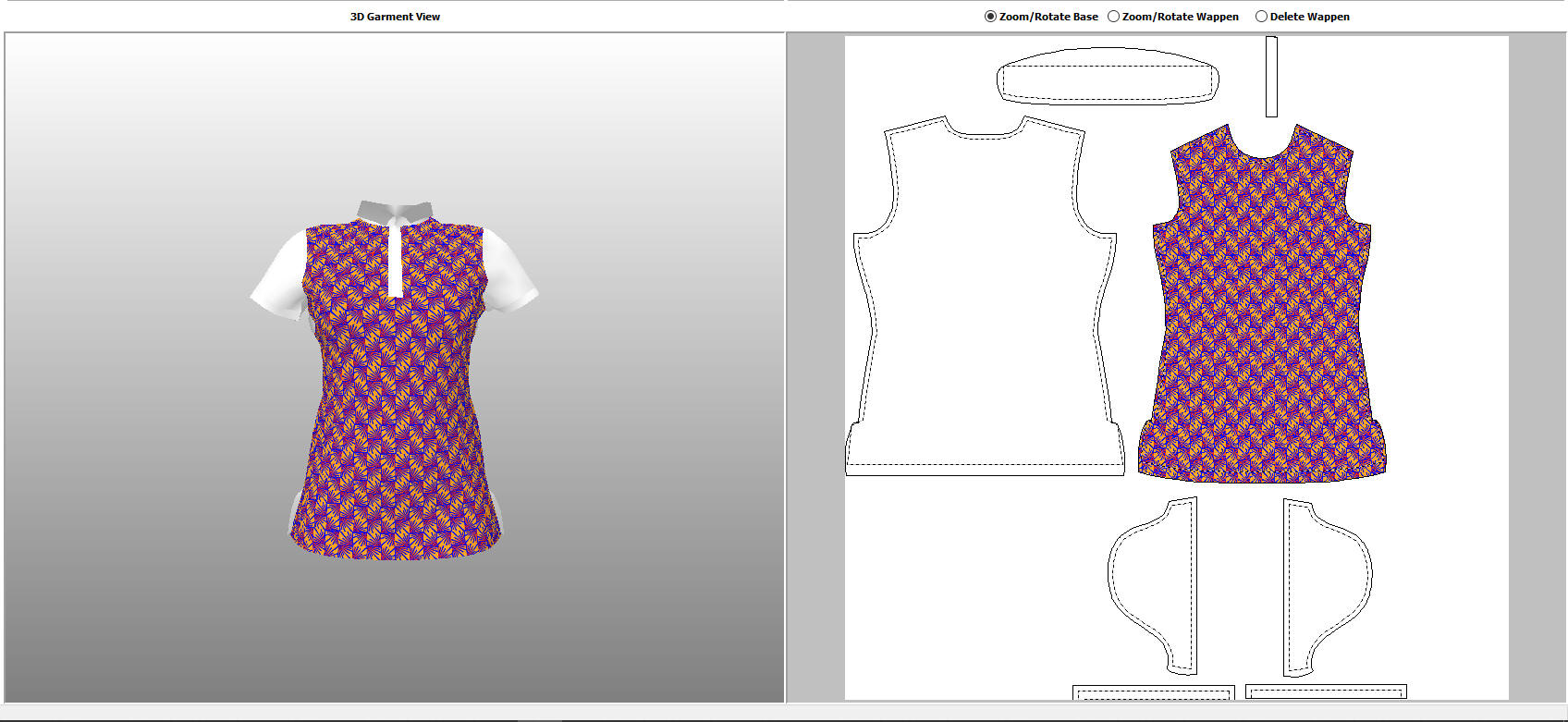
결과로 베이스 패턴 이미지가 선택된 가먼트 패턴의 부분에 적용된 영상이 삼차원 가먼트 뷰 섹션에 나타나게 됩니다.
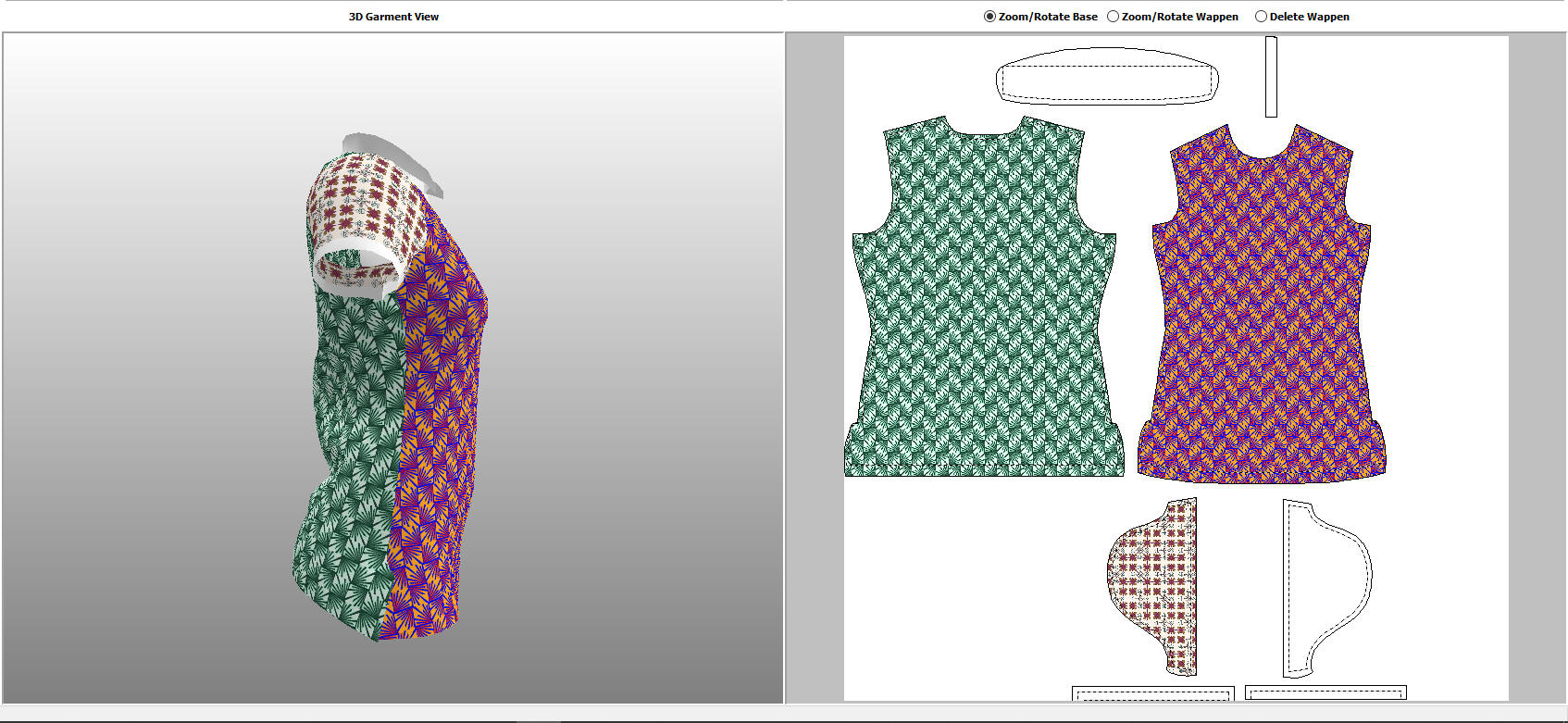
사용자는 다수의 패턴을 가먼트의 여러 부분에 적용할 수 있습니다. 삼차원 뷰 상에서 가먼트를 돌려보기 위해서는 왼쪽 마우스 키를 누른채 마우스를 움직이면 되고, 크기를 확대하거나 축소해 보기 위해서는 오른쪽 마우스를 누른채 마우스를 위나 아래로 움직이면 됩니다
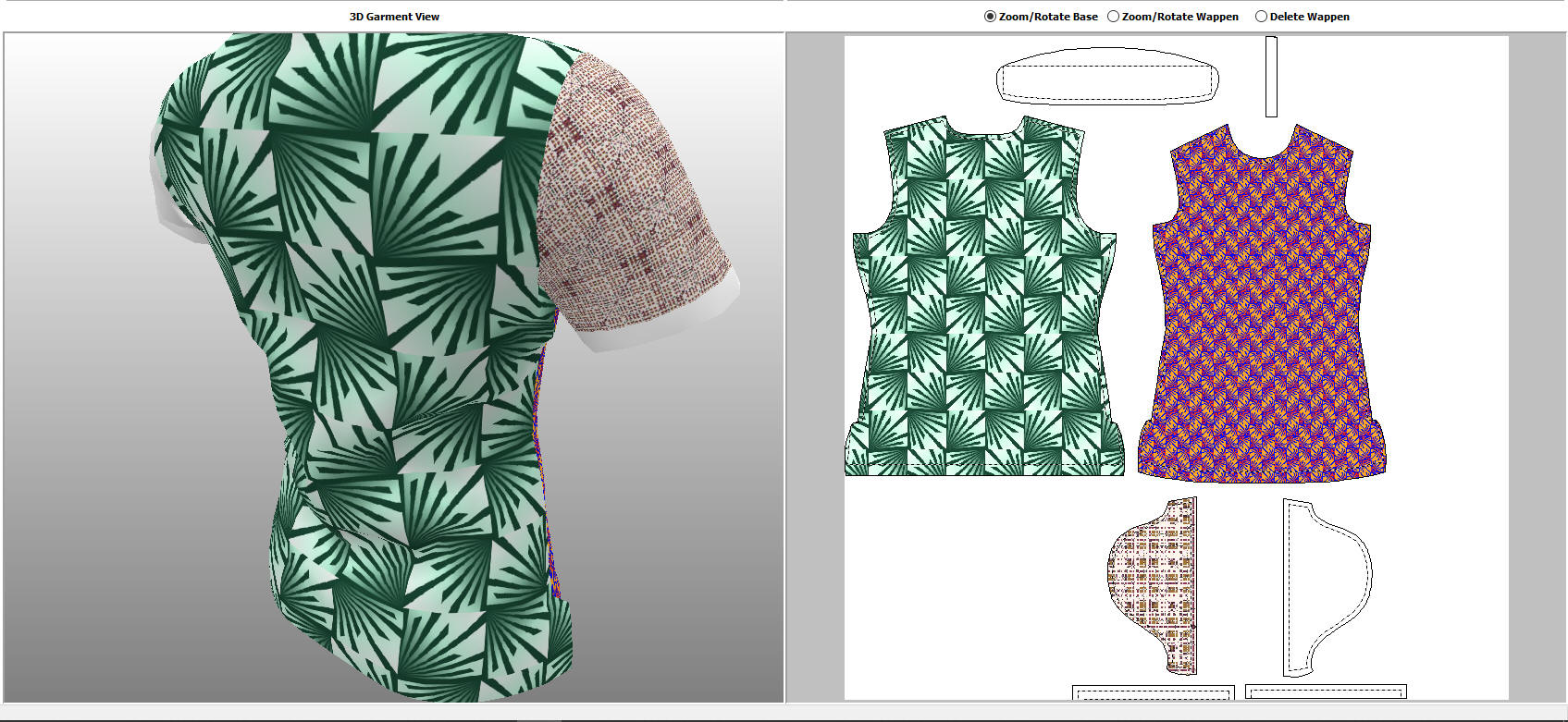
특정 패턴의 크기를 키우고 싶을 때 사용자는 수정 섹션 속 해당 패턴을 컨트롤 키를 누른 채로 왼쪽 마우스로 클릭하면 되고 반대로 패턴의 크기를 축소시키고 싶을 때는 해당 패턴을 컨트롤 키를 누른채 오른쪽 마우스로 클릭하면 됩니다.
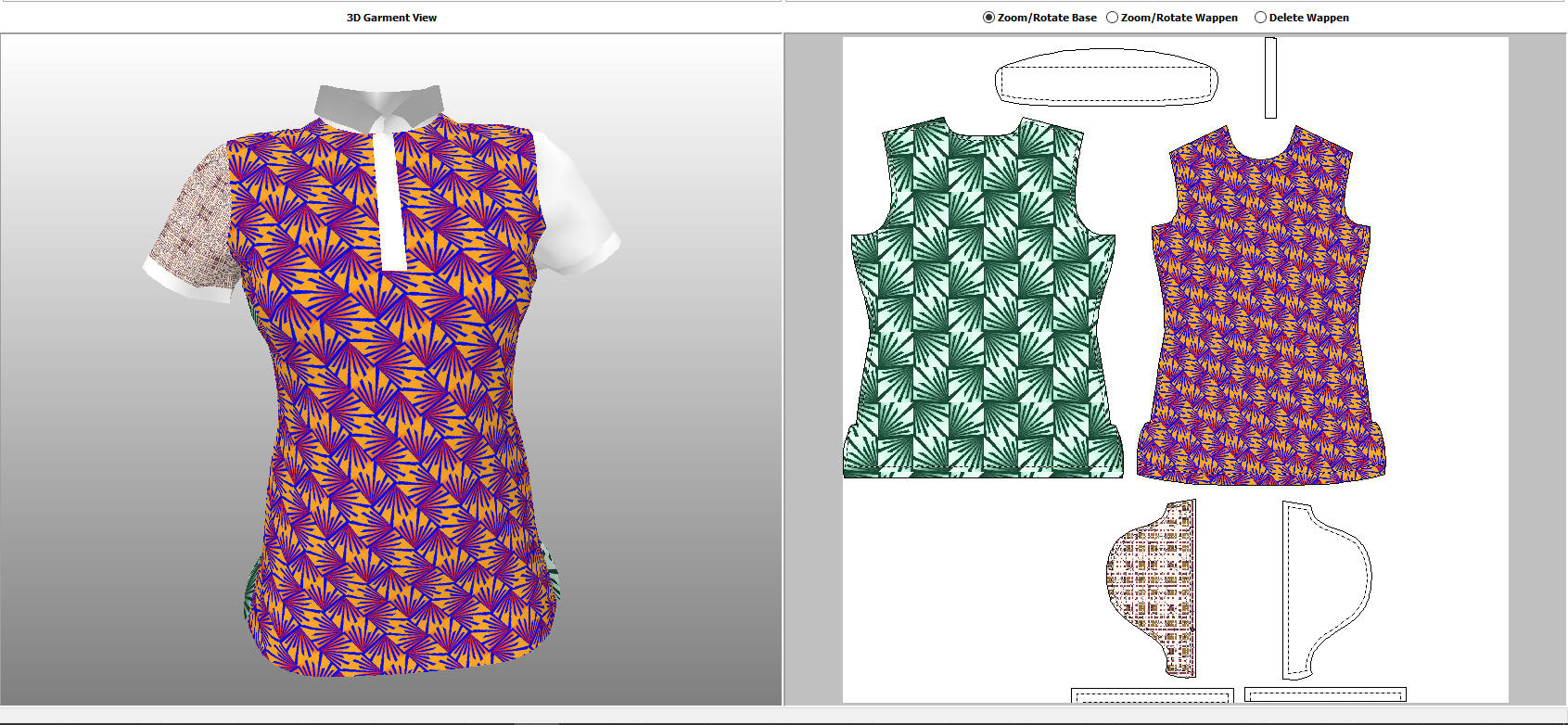
패턴을 왼쪽이나 오른쪽으로 회전시키기 위해서 사용자는 알트 키를 누른채 왼쪽마우스 또는 오른쪽 마우스로 패턴을 클릭합니다.
4. 와펜 이미지 적용
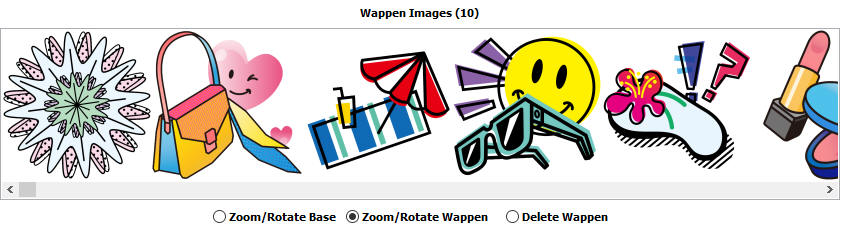
와펜의 적용과 수정은 베이스 패턴 이미지의 그것과 기본적으로 같지만, 와펜은 사용자에 의하여 위치가 조정될 수 있다는 점이 있습니다.
(*시작하기에 앞서 라디오 버튼이 와펜 확대/회전에 체크되어 있는지 확인합니다.)
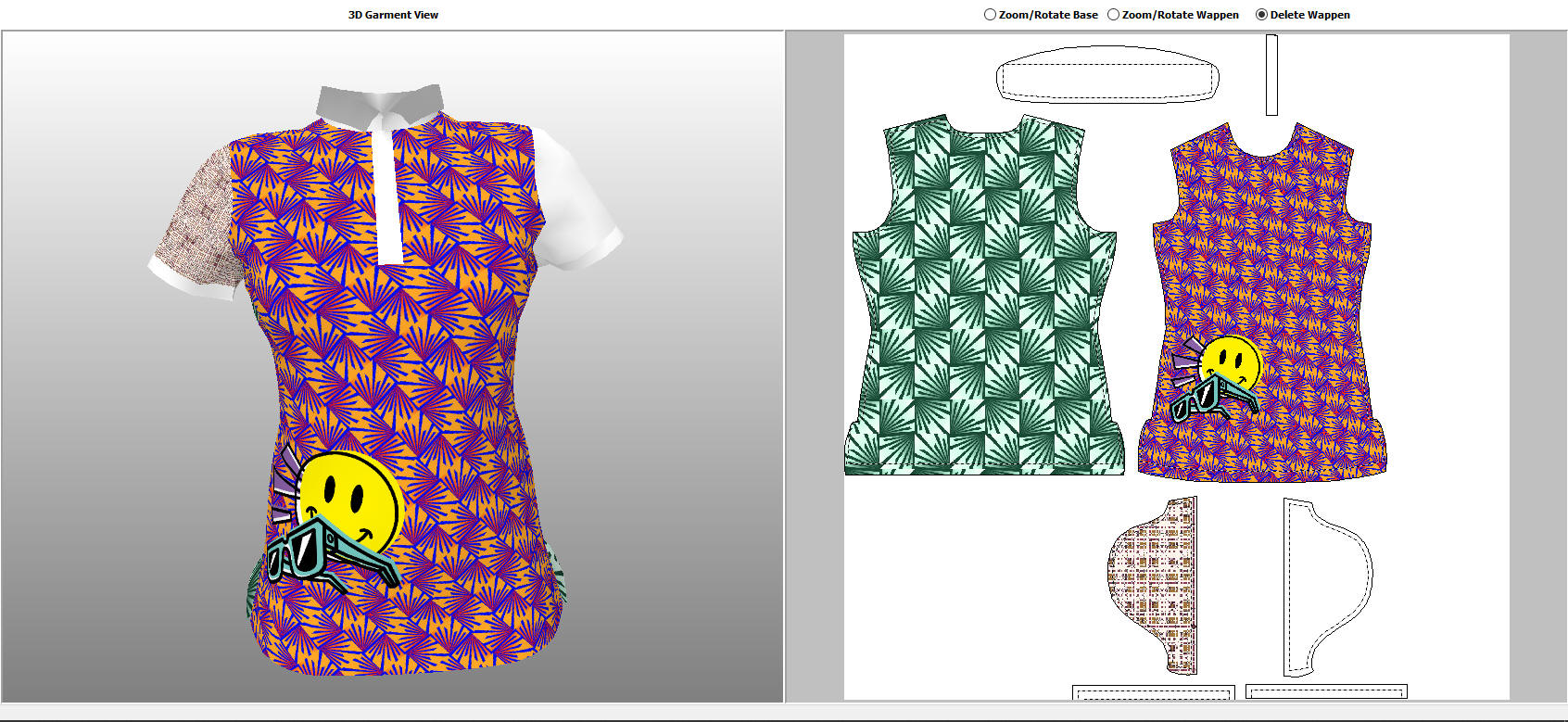
선택한 와펜의 이미지를 수정 섹션의 가먼트 패턴에 드래그 앤 드롭합니다. 사용자는 원하는 위치에 와펜을 올려 놓을 수 있으며 삼차원 가먼트 뷰에 와펜이 적용된 화면이 동시에 나타납니다.
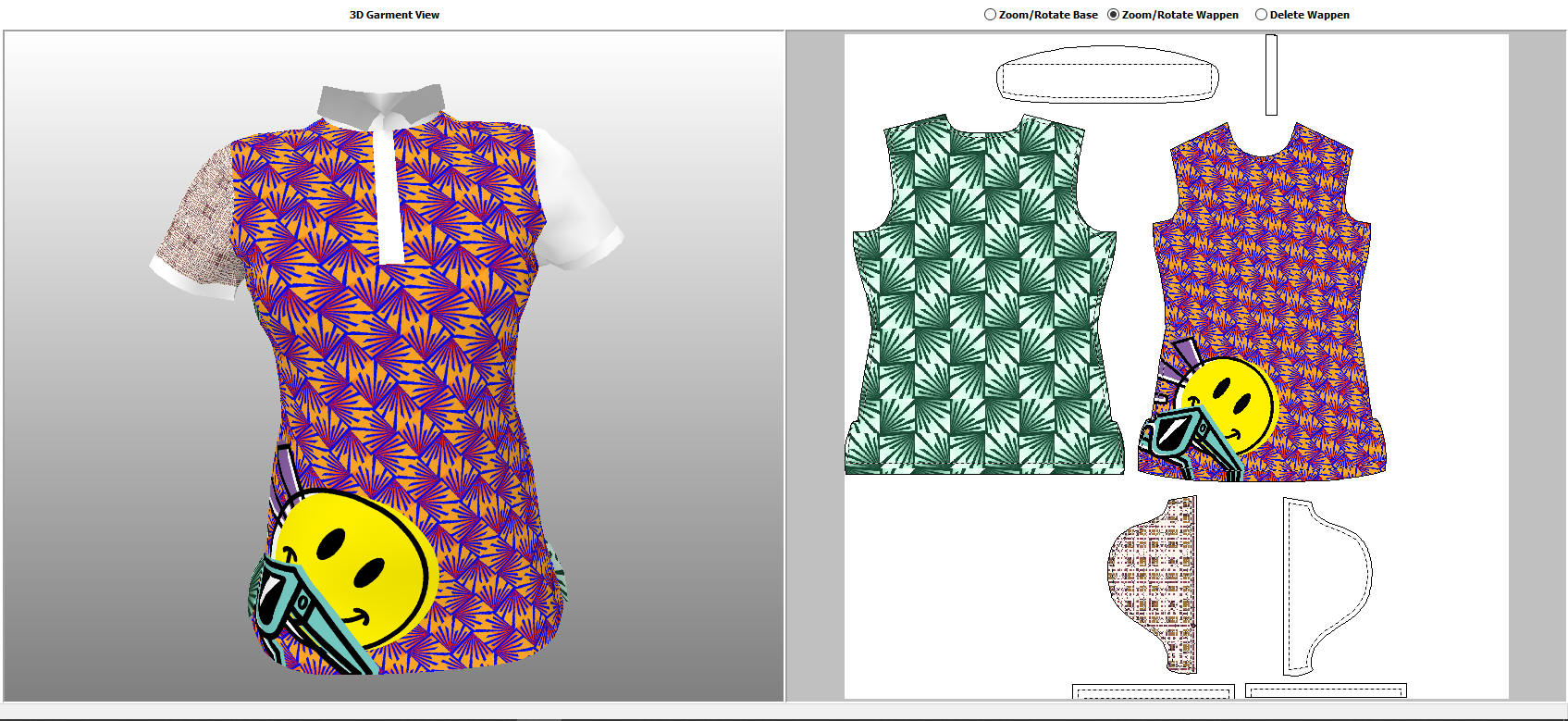
베이스 이미지 패턴과 같이 와펜은 에디팅 섹션에서 컨트롤 키를 누른채 왼쪽마우스 또는 오른쪽 마우스 클릭을 통해서 커지거나 작아질 수 있으며, 알트키를 누른채 왼쪽 그리고 오른쪽 마우스를 누름으로 왼쪽과 오른쪽으로 회전 될 수 있습니다.
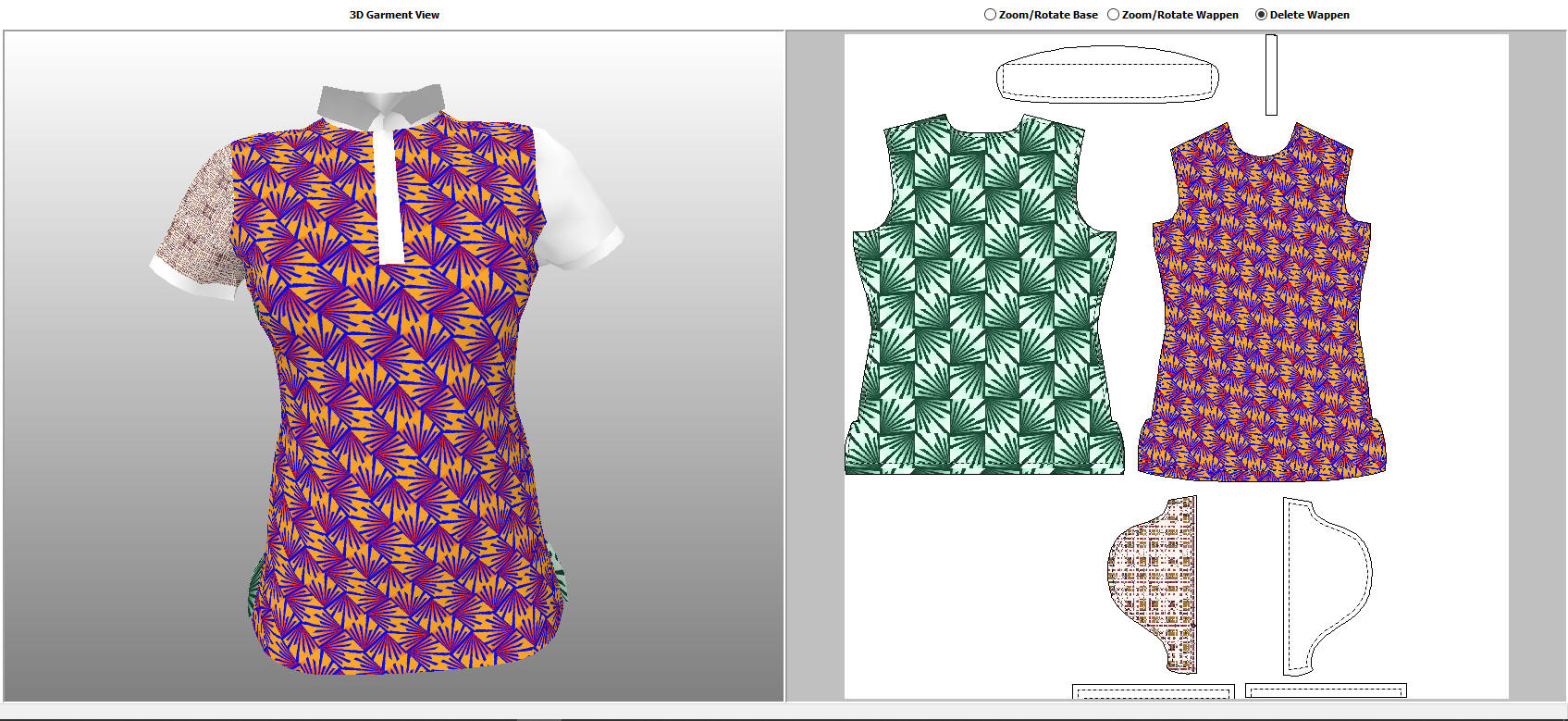
와펜 이미지를 지우기 위해서 사용자는 단순히 와펜 삭제 라디오 버튼으 선택하고 컨트롤 키를 누른채로 왼쪽 마우스로 수정 화면 상의 와펜을 선택합니다.
5. DTP 이미지 저장
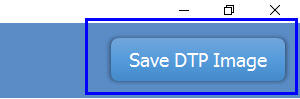
완성된 DTP파일은 프로그램 오른쪽 상단에 있는 DTP 이미지 저장 버튼을 눌러 저장 할 수 있습니다.
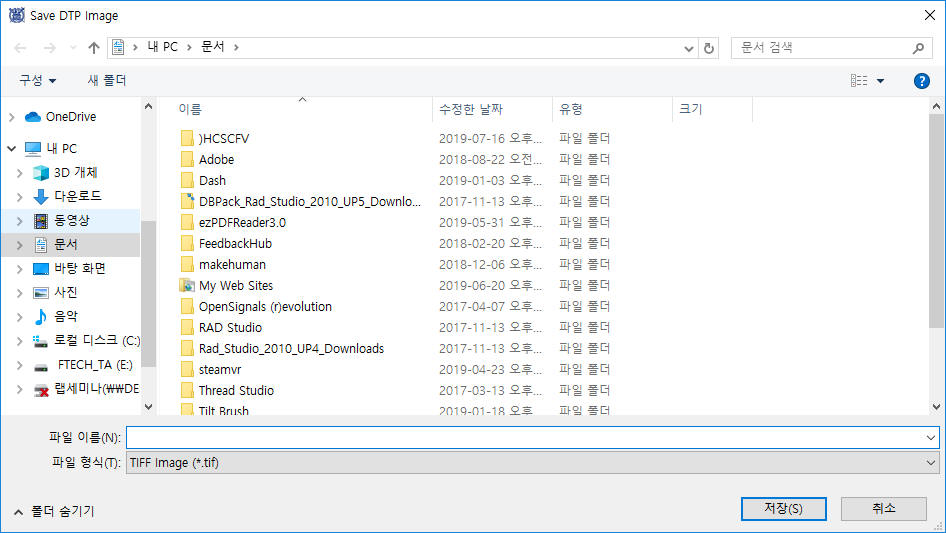
버튼을 누르면 DTP이미지 저장 다이얼로그 나타나고 파일은 TIFF이미지 포맷으로 저장됩니다.